笔记本电脑怎么重装系统win7
- 分类:Win7 教程 回答于: 2023年04月08日 11:30:00
工具/原料:
系统版本:windows7系统
品牌型号:联想小新air12
软件版本:魔法猪装机大师1940
方法/步骤:
一、使用Windows 7安装盘
如果您有Windows7安装盘,那就可以用它来重新安装系统。在启动时,按下电脑制造商指定的按键进入BIOS设置,将系统启动设备更改为CD / DVD-ROM驱动器。然后插入Windows 7安装盘,按照提示完成安装即可。

二、使用恢复分区或恢复光盘
许多笔记本电脑配备有恢复分区或恢复光盘,这些都是由制造商预装的,可以让您在需要时恢复系统。要使用这些选项,请按下电脑制造商指定的按键进入恢复模式。随后,根据提示进行操作即可。

三、使用魔法猪装机大师工具
魔法猪装机大师是一款免费的系统安装、优化工具。它可以帮助您快速地重装系统,而不需要拥有Windows 7安装盘或恢复分区。只需下载并安装该软件,连接您的USB启动盘,选择需要安装的系统版本,然后按照提示进行操作即可。或者使用软件更加简单的在线一键重装系统功能,即可快速安装到原版windows系统。下面给大家详细介绍下软件的使用方法:
方法1:使用魔法猪在线一键重装系统win7
1、首先在笔记本电脑下载安装魔法猪装机大师工具打开,在线重装栏目就可以选择win7系统安装。

2、等待软件自动下载系统文件和部署环境,然后会重启电脑。

3、自行进入143188 pe-msdn项。
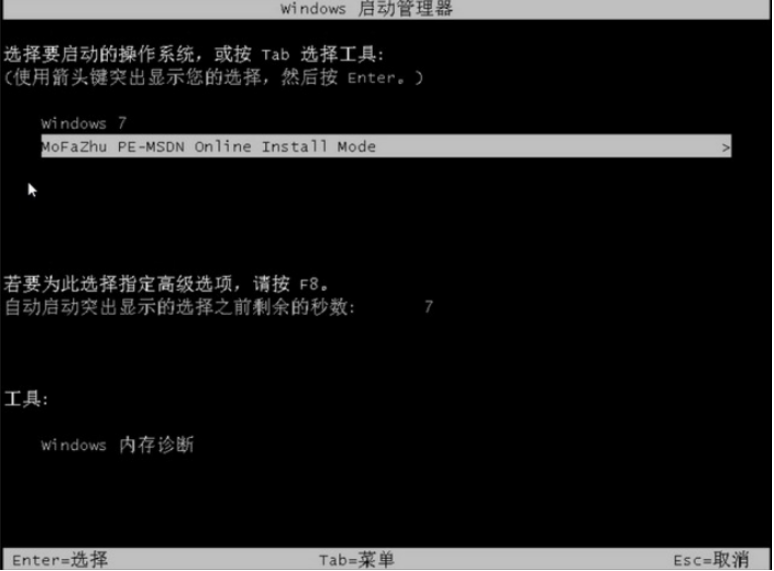
4、魔法猪装机工具会自动打开并安装win7系统,完成后重启电脑。

5、进入到安装好的win7界面即成功。

方法2:使用魔法猪制作u盘重装系统win7(电脑不能进系统的情况也适用)
1、使用一台能用的电脑安装魔法猪装机大师工具打开,插入8g以上的空白u盘,进入u盘重装系统模式。
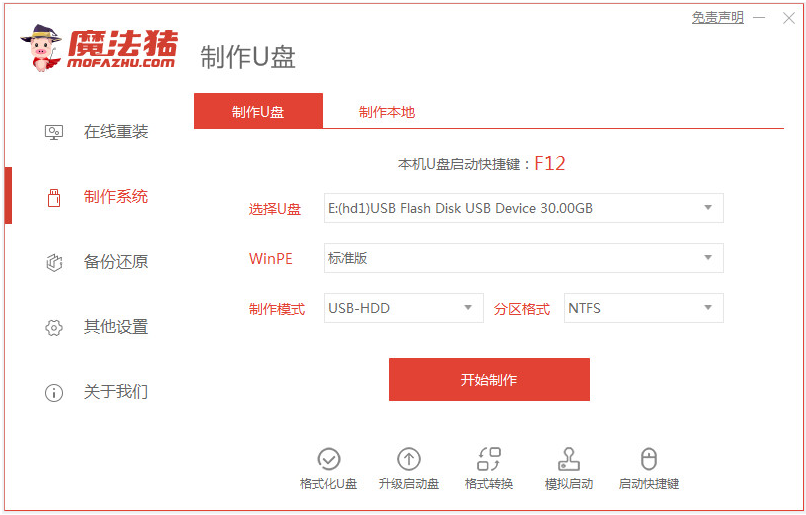
2、选择win7系统,开始制作u盘启动盘。
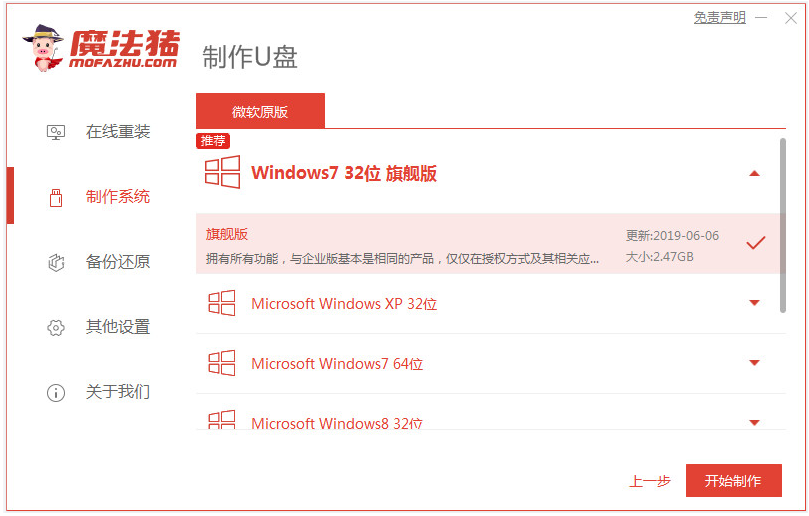
3、提示u盘启动盘制作成功后,预览需要安装的电脑主板的启动热键,再拔除u盘退出。
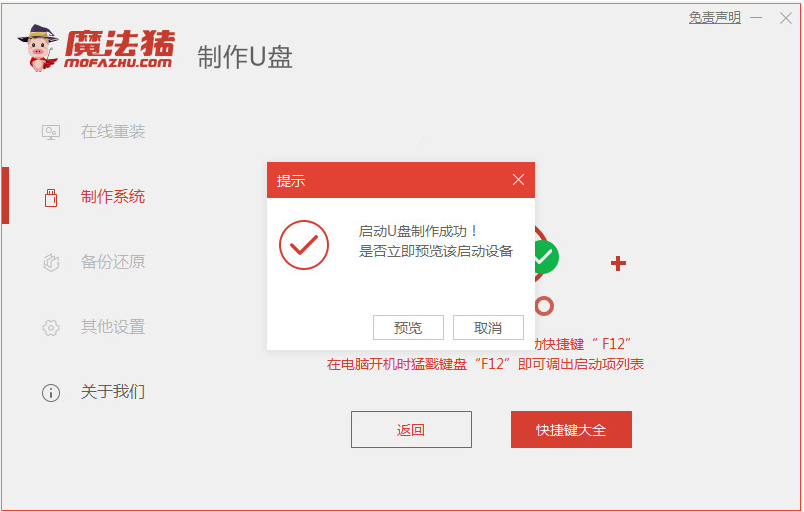
4、插入启动盘进需要安装的电脑中,开机按启动热键进启动界面,选择u盘启动项进入到第一项pe系统。打开魔法猪装机工具,选择win7系统安装到系统盘c盘。
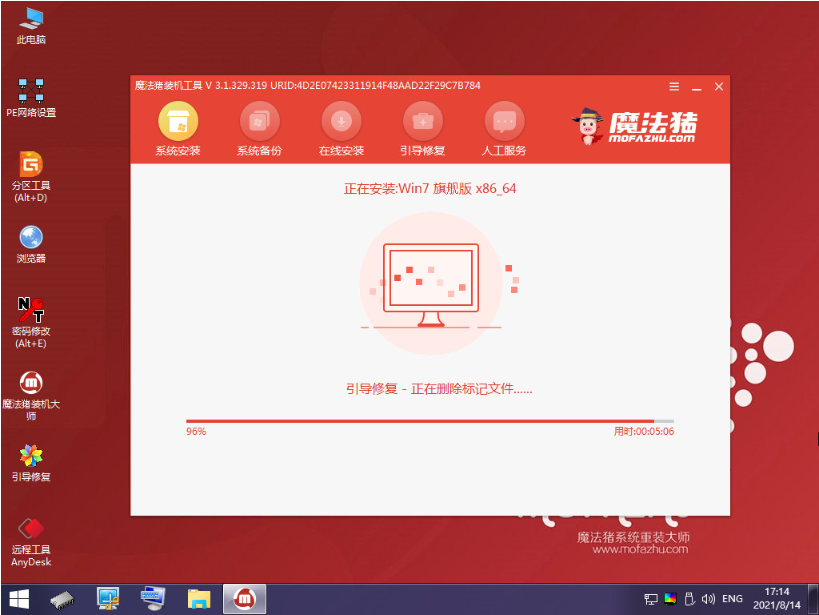
5、安装完成后,拔掉u盘重启电脑。

6、进入到win7系统桌面即安装成功。

拓展资料:很多电脑重装系统内容
注意事项:无论您选择哪种方法来重新安装Windows 7,都需要确保在开始操作之前备份重要数据。
总结:
以上便是常用的几种笔记本电脑重装系统win7的方法步骤。这里给大家重点介绍了魔法猪装机大师的使用,这是一款非常方便实用的装机工具,它可以帮助您在较短的时间内完成系统的安装和优化,同时也能够保证您的数据安全,有需要的小伙伴可参照教程操作。
 有用
26
有用
26


 小白系统
小白系统


 1000
1000 1000
1000 1000
1000 1000
1000 1000
1000 1000
1000 1000
1000 1000
1000 1000
1000 1000
1000猜您喜欢
- win7装完系统网络连接不上怎么办..2023/01/30
- windows7电脑重装系统教程2022/07/05
- 电脑系统安装win7的步骤及注意事项..2023/12/26
- cad2011序列号和密钥,小编教你cad2011..2018/07/14
- 网络打印机,小编教你win7如何添加网络..2018/06/23
- 路由器密码忘了怎么办,小编教你路由器..2018/09/25
相关推荐
- 密钥,小编教你windows7旗舰版产品密钥..2018/05/24
- 小编教你怎么将电脑设置密码..2017/08/16
- 兼容性强大的64位Win7操作系统..2023/10/23
- win7怎么升级到win10?win7升级到win10..2022/11/02
- win7重装系统前备份C盘攻略2024/01/19
- 访问被拒绝,小编教你怎么解决访问被拒..2018/06/20














 关注微信公众号
关注微信公众号



